
Obsah:
- Autor John Day [email protected].
- Public 2024-01-30 08:19.
- Naposledy změněno 2025-01-23 14:38.
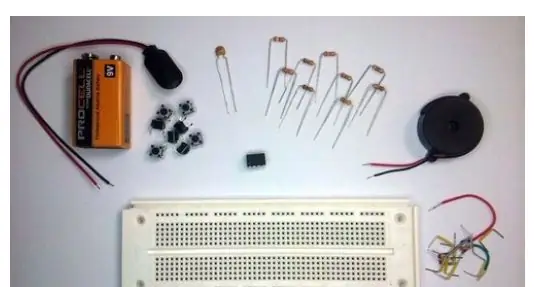
Časovač 555 1
Tlačítko × 8
1 100nF kondenzátor
Různé odpory: 390Ω, 620Ω, 910Ω, 1kΩ × 2, 1,1kΩ, 1,3kΩ, 1,5kΩ, 6,2kΩ.
1 bzučák
Instalační vodič 22AWG
1 konektor 9V baterie
1 prkénko
1 9V baterie
Krok 1: Přečtěte si o principu vytvoření tohoto výukového programu
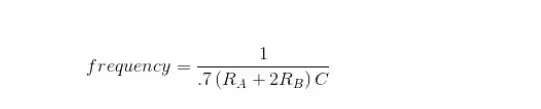
Principem této elektronické klávesnice je použít model integrovaného obvodu 555 časovačů v ustáleném stavu k ovládání tónu reproduktoru. Každá nota má hlavní frekvenci. Tato frekvence je řízena frekvencí generovanou kondenzátorem a dvěma odpory v astabilním režimu časovačů 555. Proto existuje velmi krásné oznámení pro výpočet:
Krok 2: Nastavte RA a C na pevnou hodnotu
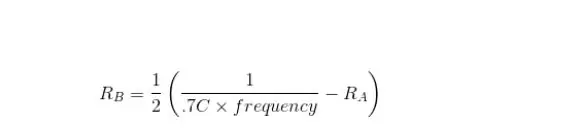
Nastavte RA a C na pevnou hodnotu, takže stačí upravit RB, abyste získali konkrétní frekvenci. Proto je tu opět krásná formule
Krok 3: Všechny rezistory jsou zapojeny do série
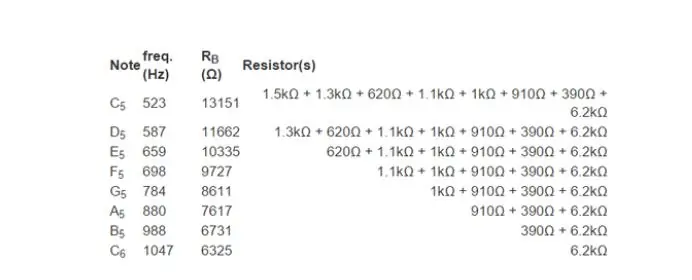
Protože jsou všechny odpory zapojeny do série, je třeba hodnotu odporu každého tlačítka přidat k předchozímu. Podle velikosti odporu je odlišný i tón tlačítka. Po přesném výpočtu (neptejte se, jak se počítá) můžeme dojít k závěru
Protože vybrané odpory jsou běžnými hodnotami odporu na trhu, mohou existovat určité odchylky výšky, ale tyto odchylky nejsou příliš velké.
Krok 4: Nakreslete schéma zapojení, které je třeba nainstalovat
Dále musíme simulovat a nakreslit schéma zapojení, které je třeba nainstalovat na simulátor obvodu 123D.
Krok 5: Nainstalujte součásti podle schématu zapojení

Zde je třeba poznamenat, že červený a černý vodič se musí shodovat, červený je připojen k kladné elektrodě, černý je připojen k záporné elektrodě a je nainstalováno 8 připojovacích kolíků časovačů 555. Jak je znázorněno na obrázku, spodní část časovačů 555 je 1234 zleva doprava a horní část Make 5678 zprava doleva a v levém dolním rohu začíná běžet proti směru hodinových ručiček.
1, 2 připojte kondenzátor, bzučák červený vodič připojení 3 atd., Podívejte se na schéma zapojení a věnujte pozornost sekvenci připojení.
Dále je pořadí nejdůležitějších rezistorů zprava doleva:
390Ω 910Ω
1 kΩ
1,1 kΩ
620Ω
1,3Ω
1,5 KΩ
Doporučuje:
GENERÁTOR REGULAČNÍHO SIGNÁLU ALTERNATIVNÍ PRO ELEKTRONICKOU REGULACI RYCHLOSTI (ESC): 7 kroků

GENERÁTOR REGULAČNÍHO SIGNÁLU ALTERNATIVNÍ PRO ELEKTRONICKOU RYCHLOST ŘÍZENÍ (ESC): Před časem jsem na svém kanálu YouTube zveřejnil video (https://www.youtube.com/watch?v=-4sblF1GY1E), kde jsem ukázal, jak se vyrábí větrná turbína z bezkartáčového stejnosměrného motoru. Video jsem udělal ve španělštině a vysvětlovalo mi, že tento motor dostal
Vytvořte si vlastní displej v LCD Studio (pro klávesnici G15 a obrazovky LCD): 7 kroků

Sestavte si vlastní displej v LCD Studiu (pro klávesnici G15 a obrazovky LCD).: Dobře, pokud jste právě dostali klávesnici G15 a jste velmi nezaujatí základními displeji, které s ní byly dodány, pak vás provedu základy používání aplikace LCD Studio Tento příklad bude dělat displej, který ukazuje pouze základní
Vytvořte si vlastní souhrnnou klávesnici: 5 kroků (s obrázky)

Vytvořte si vlastní souhrnnou klávesnici: Už jste někdy chtěli některou z těchto cenných srolovaných klávesnic, ale nechtěli jste utratit peníze? Zde je rychlý a špinavý způsob, jak si vytvořit vlastní
Vytvořte si vlastní klávesnici s integrovanou myší Trackball: 5 kroků

Vytvořte si vlastní klávesnici s integrovanou myší Trackball: Nastavení mého domácího počítače je podobné počítači s multimediálním centrem. Mám malý Shuttle PC připojený k velkému 37 "1080p LCD panelu jako hlavní monitor. Jako bakalář, který si pronajímá dům s přáteli, je můj počítač ve stejné místnosti jako moje postel a existuje spousta
Vytvořte si vlastní membránovou maticovou klávesnici (a připojte ji k Arduinu): 7 kroků (s obrázky)

Vytvořte si vlastní membránovou maticovou klávesnici (a připojte ji k Arduinu): Chcete si tedy vytvořit vlastní membránovou klávesnici? Proč? Výroba vlastní klávesnice může být užitečná z mnoha důvodů. Je to levné a snadno proveditelné, může být umístěno v situacích, kdy může být vandalizováno nebo ukradeno bez větší frustrace, může být plně
